我们经常在阅读纸质书籍的时候会用书签来记录自己的阅读进度以及一些心得体会,那么PDF文档能不能加书签呢?PDF文档里的书签其实就像是一本实体书的目录。你想想看,当你手里拿着一本厚厚的书,想要找到某个章节,是不是会先翻到目录,然后直接跳到那一页呢?PDF书签的作用就是这么简单,但又超级实用。那么如何在PDF中插入书签?PDF书签如何添加?

如何在PDF中插入书签?
通过专业的阅读器,我们不仅能可以阅读PDF文件,还可以在文件中插入书签等内容,今天就用福昕PDF阅读器,来给大家看看如何添加PDF书签吧。
第一步:打开文件
到福昕官网下载正版的福昕PDF阅读器,然后在电脑中安装好福昕PDF阅读器,然后双击打开软件后,选择需要编辑的PDF文件打开。
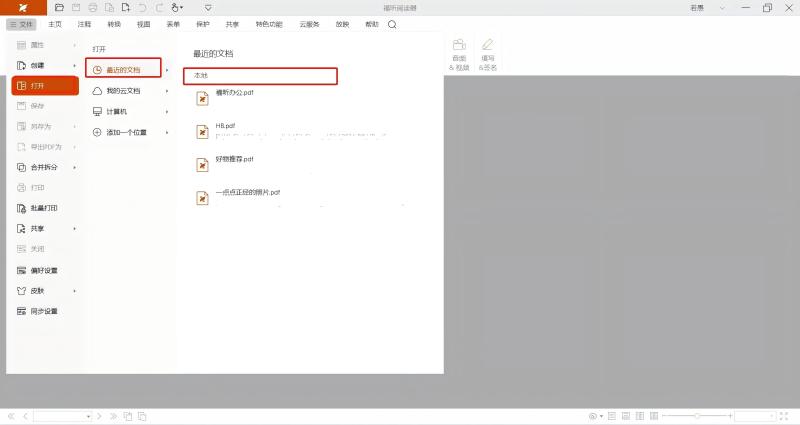
第二步:点击缩略图
打开PDF文件之后,点击注释,然后点击左侧的书签图标,即可进入书签页面,这里可以添加书签也可以删除书签,当然还有其他的操作,一起来看看吧。
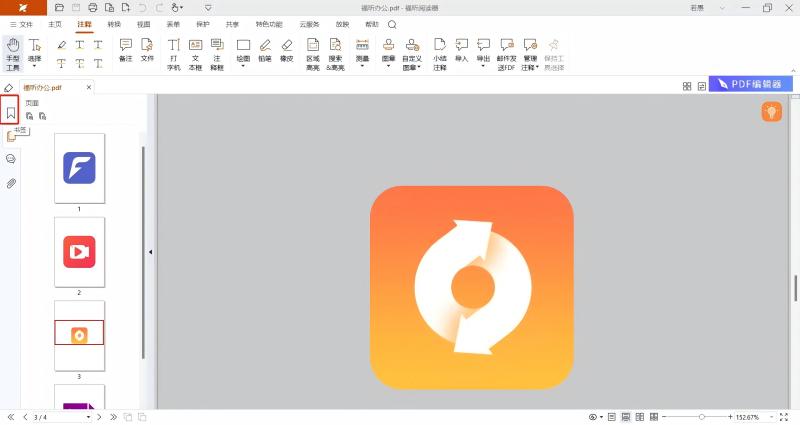
第二步:插入书签
在需要的页面中点击插入书签,就可以添加自己的书签,还可以在书签中添加文字,让阅读变得更加轻松,点击左侧第一个图标,我们可以根据自己的需求来操作书签,也可以将书签转换为目录,处理好了之后,最后别忘记点击保存。
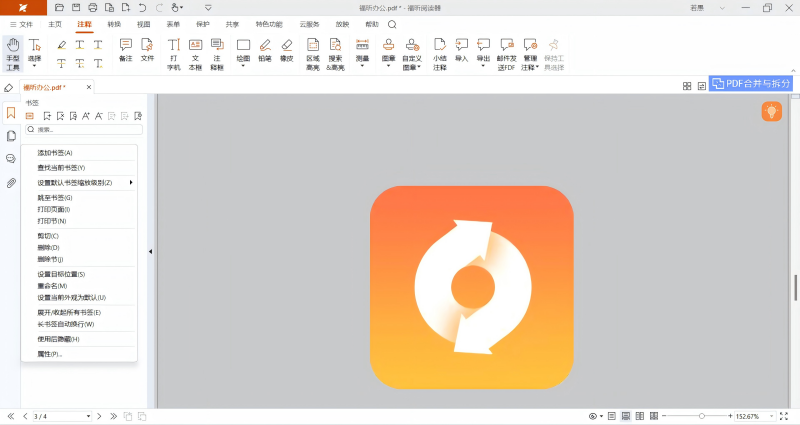
所以,下次当你创建或编辑PDF文档时,别忘了使用福昕PDF阅读器来添加书签哦!这不仅能让你自己用起来更顺手,还能让别人在使用你的文档时感到轻松愉快。除了添加书签之外,这款工具也可以帮助我们处理PDF文件的注释以及其他的阅读需求。
如果您对软件/工具使用教程有任何疑问,可咨询问客服:s.xlb-growth.com/0UNR1?e=QsjC6j9p(黏贴链接至微信打开),提供免费的教程指导服务。

 免费下载
免费下载



